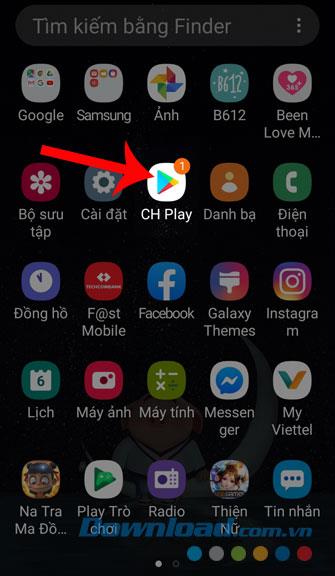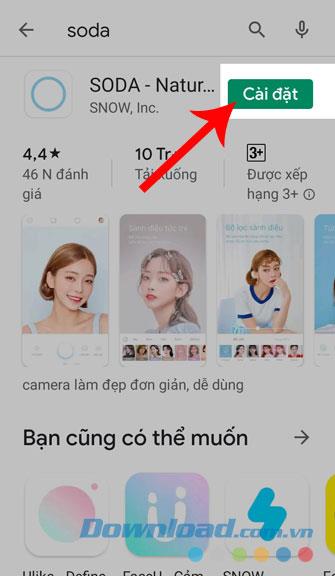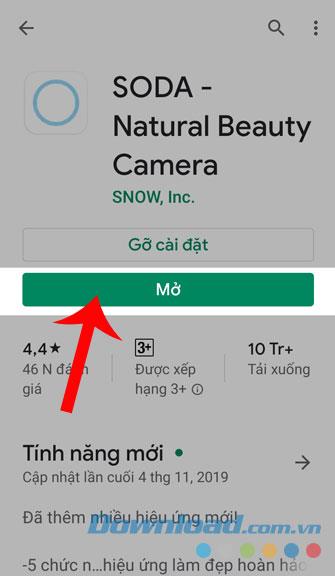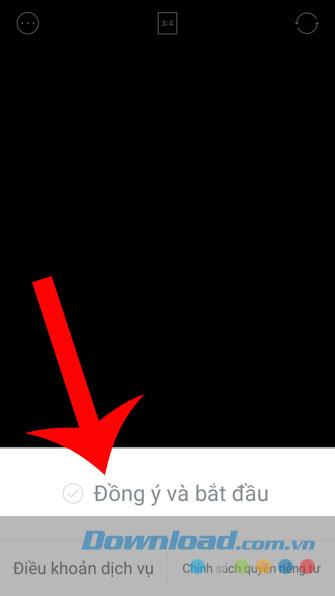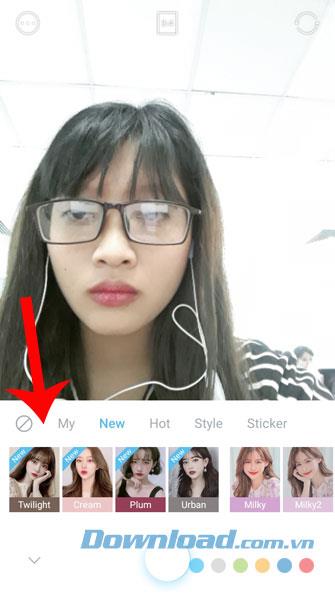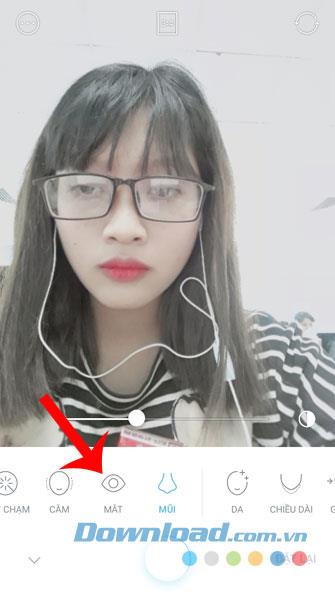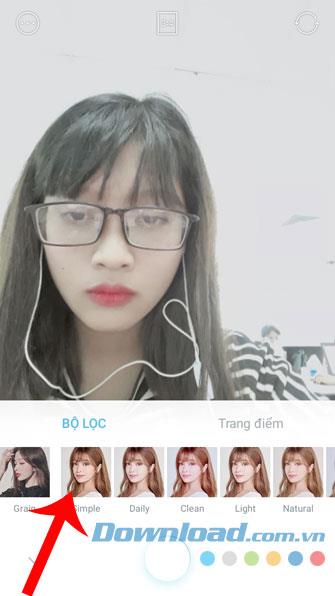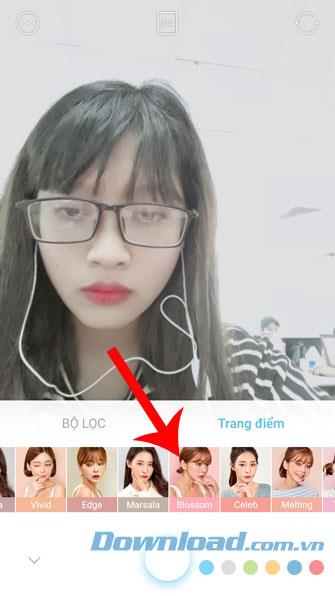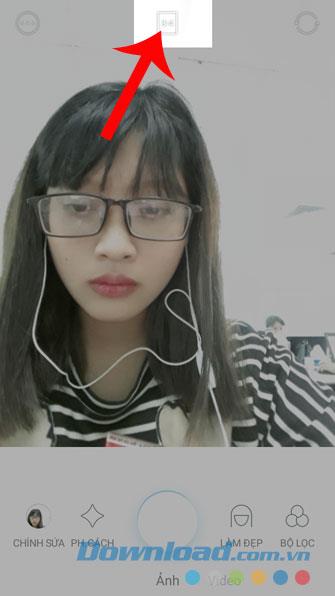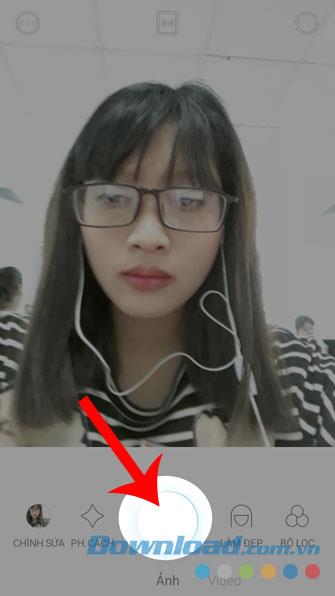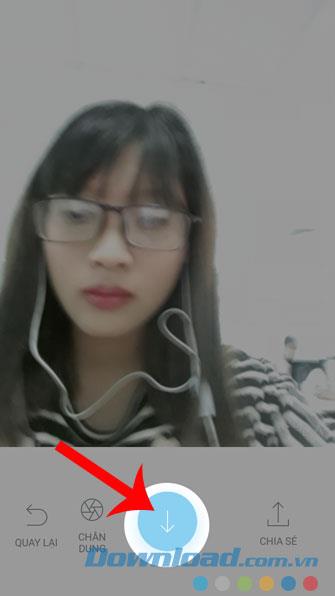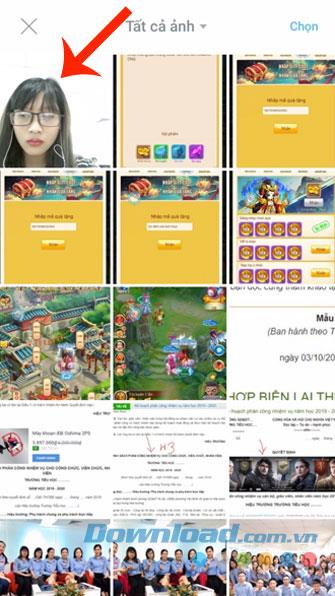Actuellement, prendre un selfie est un travail que beaucoup de gens aiment. Par conséquent, pour pouvoir prendre et éditer facilement vos photos pour qu'elles soient vraiment belles, nous devons installer l' application selfie sur le téléphone.
SODA est l'une des applications de retouche photographique et de retouche photo qui sont appréciées par de nombreux jeunes aujourd'hui. Cette application nous fournira de nombreuses fonctionnalités extrêmement utiles, afin que je puisse facilement prendre et éditer des photos pour devenir plus belles. Aujourd'hui, nous allons vous présenter les étapes pour installer et prendre des photos à l'aide de SODA , veuillez suivre l'article suivant.
1. Instructions pour télécharger SODA sur le téléphone
Cet article nous guidera pour installer cette application sur Android , en plus vous pouvez suivre les mêmes étapes pour iOS , ou cliquer sur le bouton de téléchargement ci-dessous.
Téléchargez SODA sur Android Téléchargez SODA sur iOS
Étape 1: Tout d'abord, cliquez sur l'icône de CH Play ( App Store avec iOS) sur l'écran principal du téléphone.
Étape 2: Entrez le mot-clé SODA et appuyez sur le bouton Rechercher .
Étape 3: cliquez sur le bouton Installer pour lancer le téléchargement de l'application sur votre téléphone.
Étape 4: Vous devrez attendre un certain temps pour que le processus d'installation soit terminé, puis appuyez sur le bouton Ouvrir pour pouvoir commencer à expérimenter cette application.
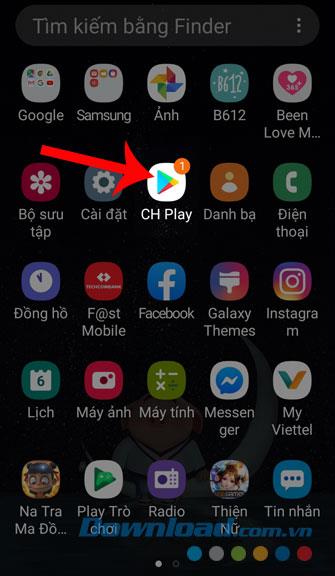
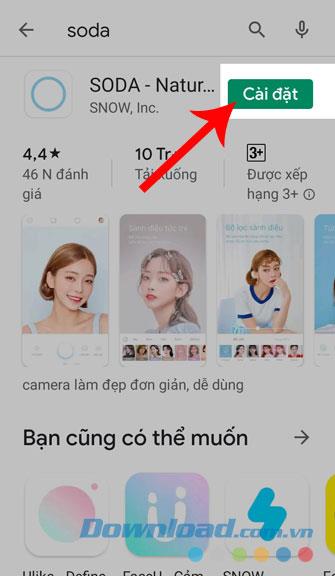
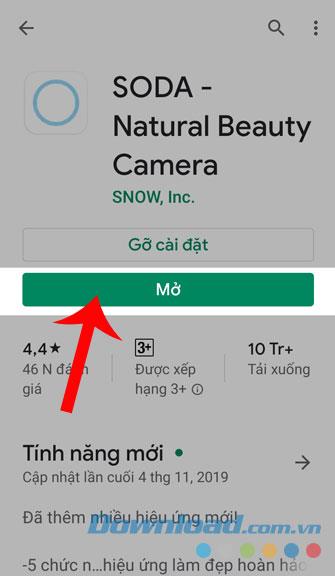
2. Guide pour prendre des photos avec SODA
Étape 1: Après avoir correctement installé et ouvert cette application, cliquez sur Accepter et commencer .
Étape 2: cliquez sur la section Style pour sélectionner les effets de la photo que vous vous apprêtez à prendre.
Étape 3: Cliquez sur Beauté et modifiez les détails du visage tels que: peau, joues, yeux, nez, ... pour devenir plus beau.
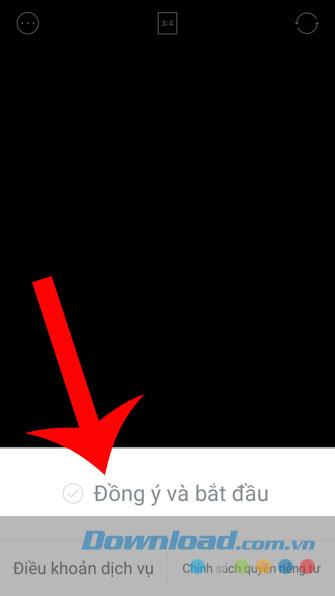
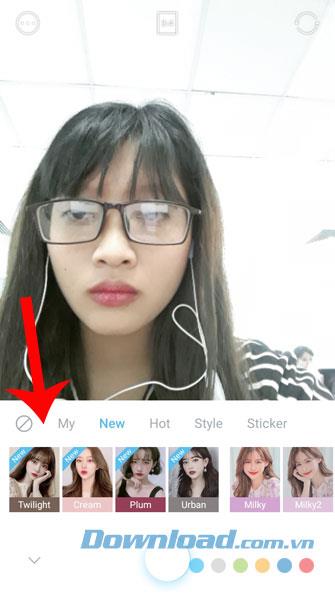
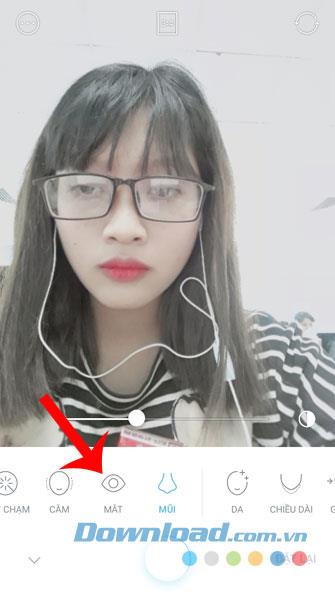
Étape 4: appuyez sur la section Filtre , puis sélectionnez les effets de couleur appropriés pour l'image.
Étape 5: Cliquez sur la section Maquillage et choisissez la forme de maquillage pour son visage.
Étape 6: Alternativement, cliquez sur l'icône 3: 4 pour ajuster la taille de la photo.
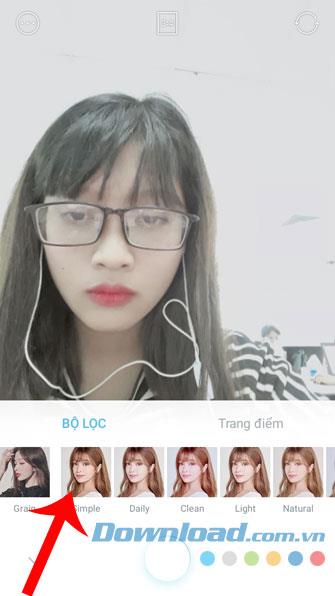
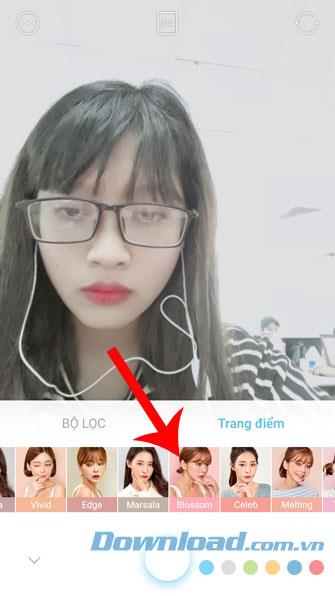
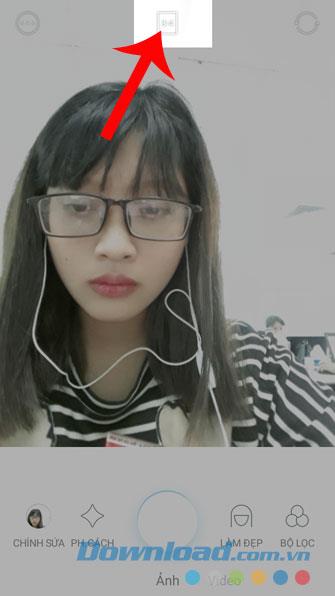
Étape 7: Après avoir défini les fonctionnalités de l'application, appuyez sur le cercle en bas de l'écran pour prendre une photo.
Etape 8: Cliquez sur l' icône flèche pour descendre à l' intérieur pour enregistrer l'image.
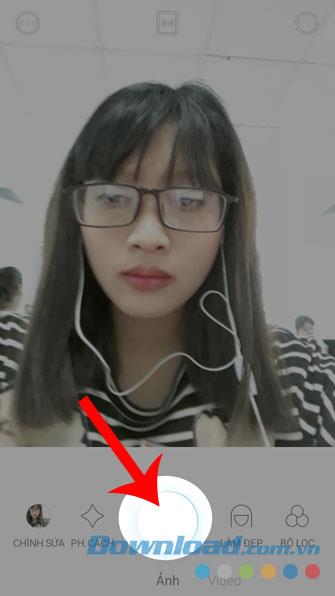
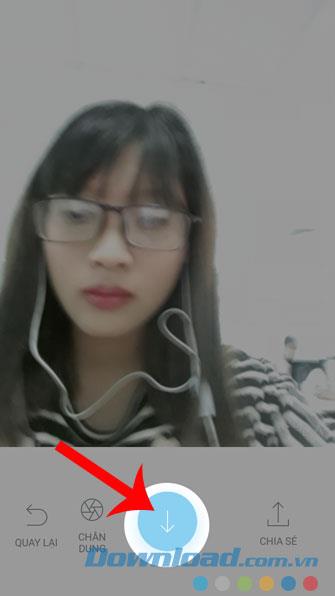
Étape 9: Pour afficher la photo que vous venez de prendre, cliquez sur le cercle dans le coin inférieur gauche de l'écran.
Étape 10: Cliquez sur la photo que vous venez de prendre pour la visualiser.

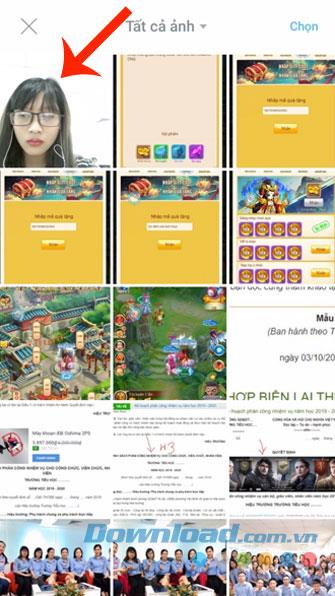
Espérons que, après avoir suivi le tutoriel sur la configuration et la prise de photos avec SODA, vous pourrez facilement prendre de très belles photos de vous-même avec cette application et les publier sur les réseaux sociaux.
En outre, vous pouvez également consulter certains articles pour savoir comment prendre des photos avec d'autres applications telles que:
Je vous souhaite une mise en œuvre réussie!